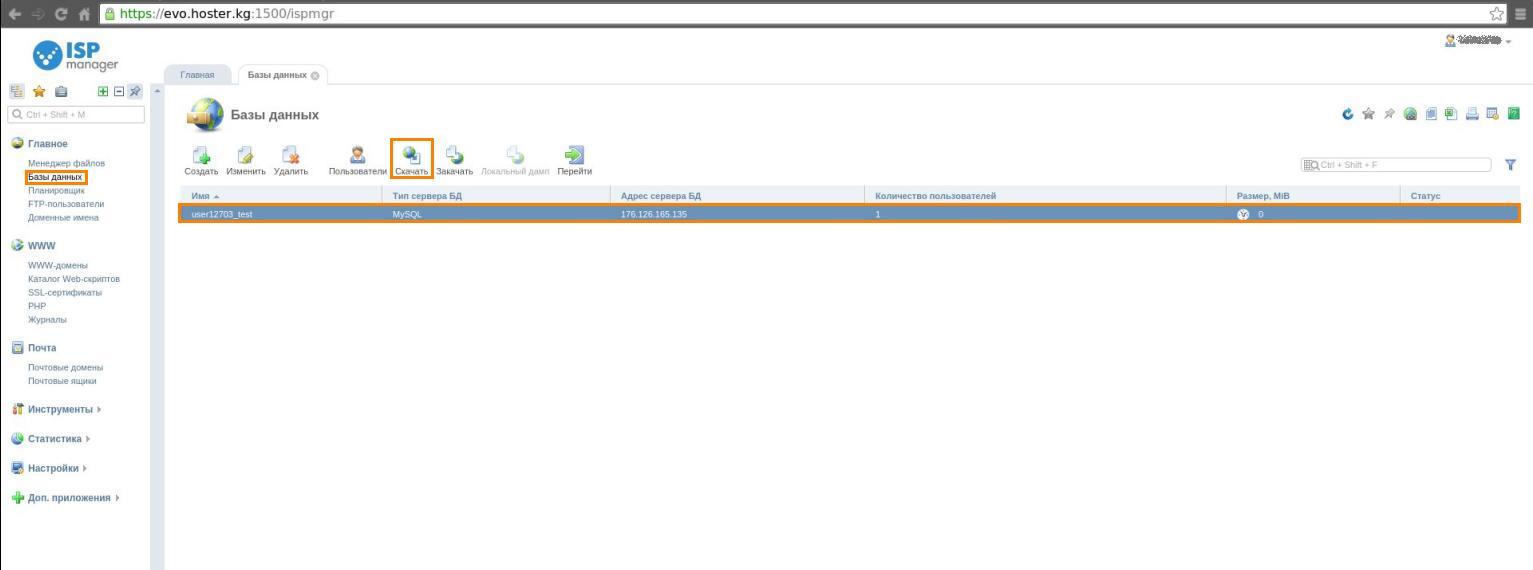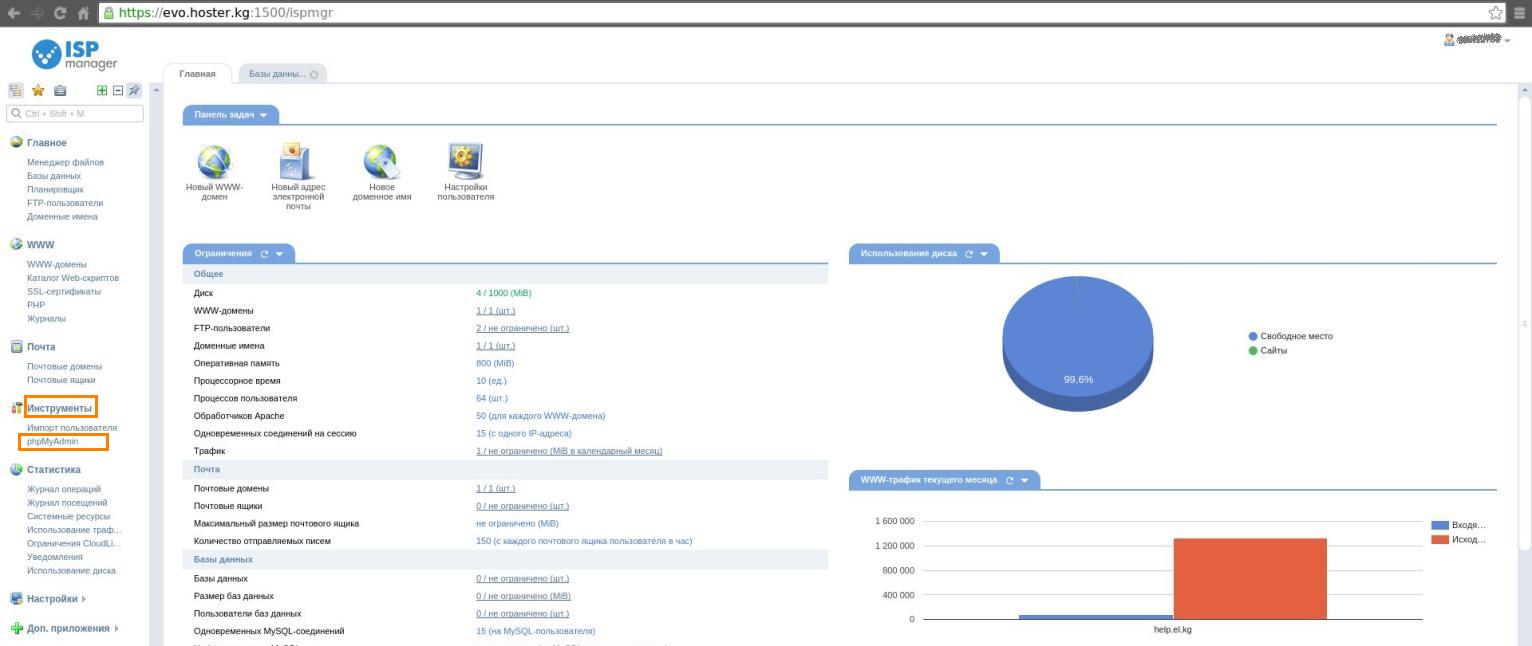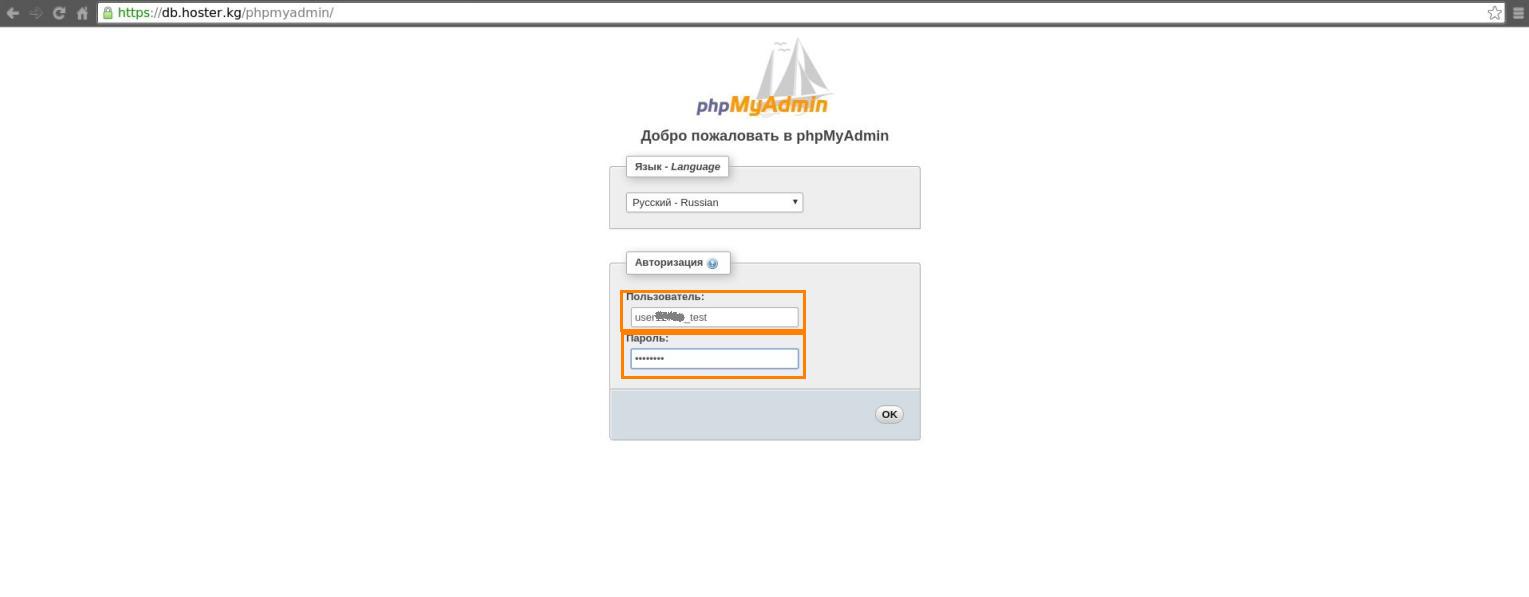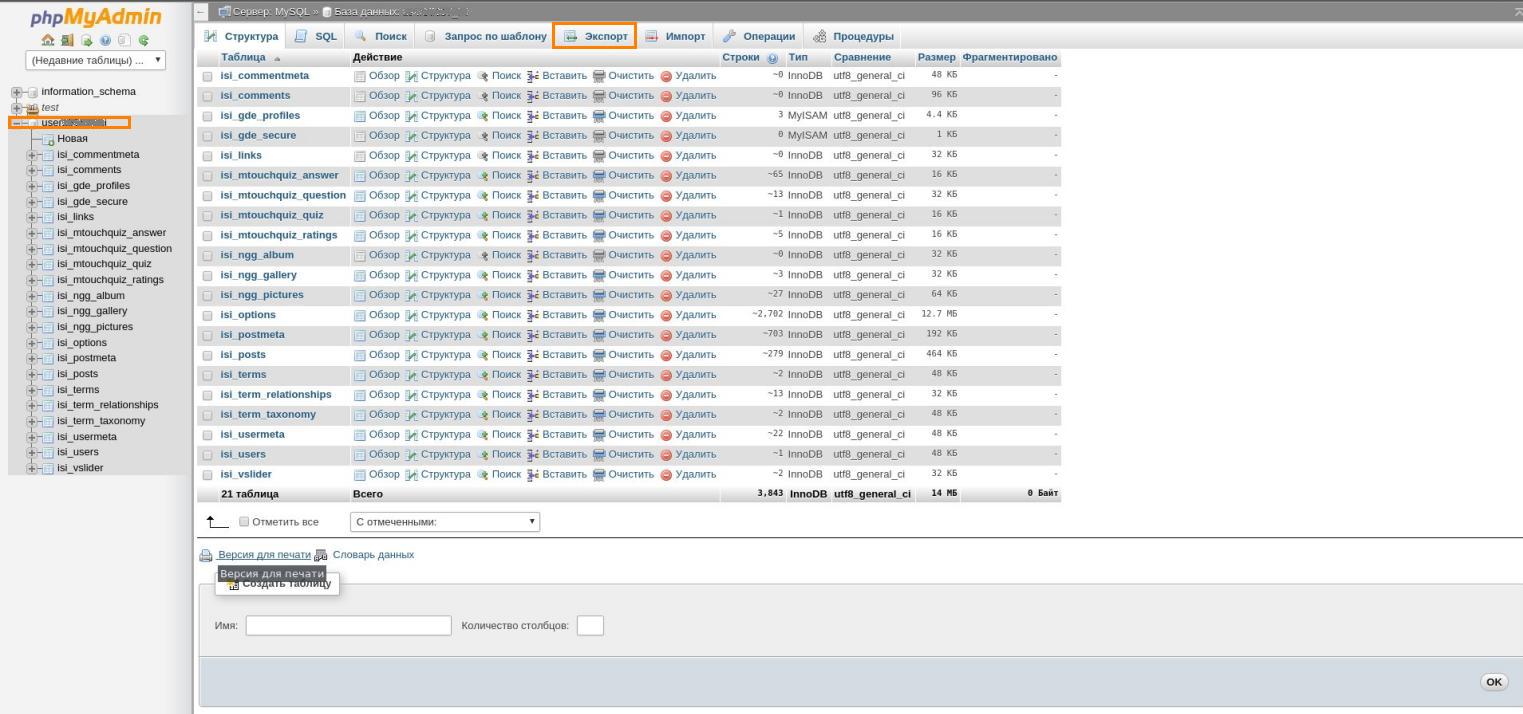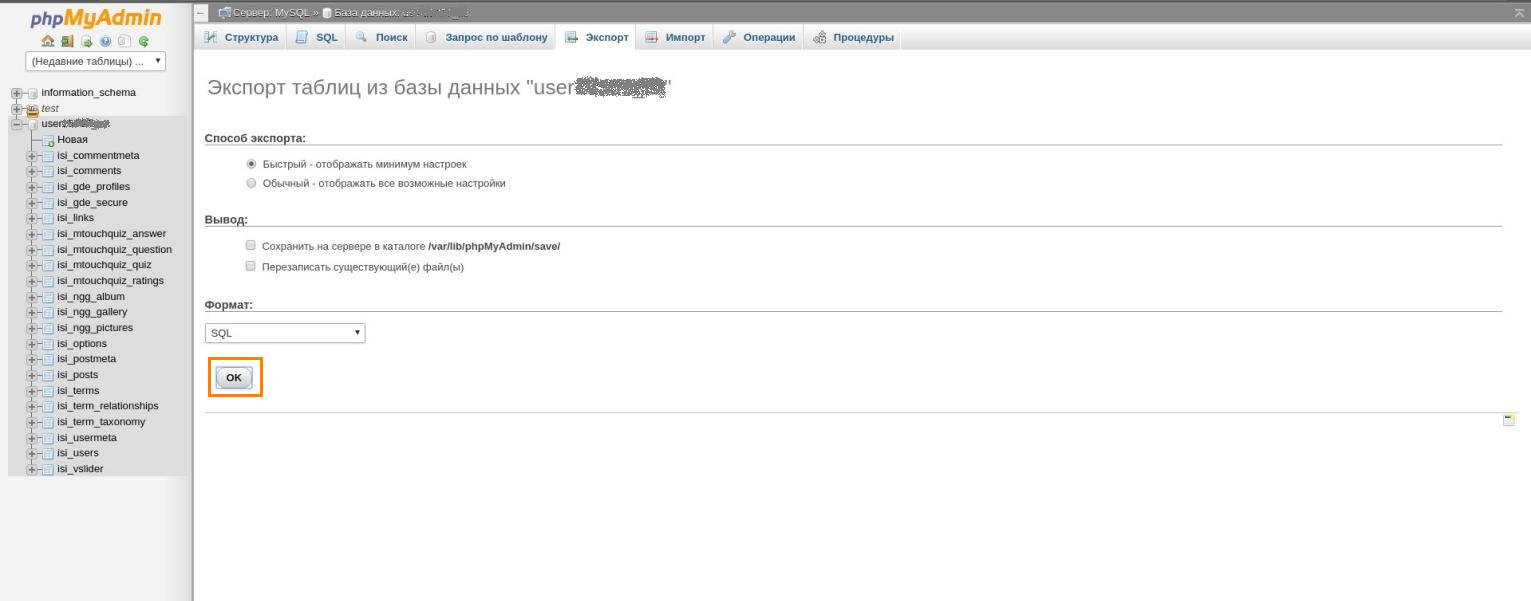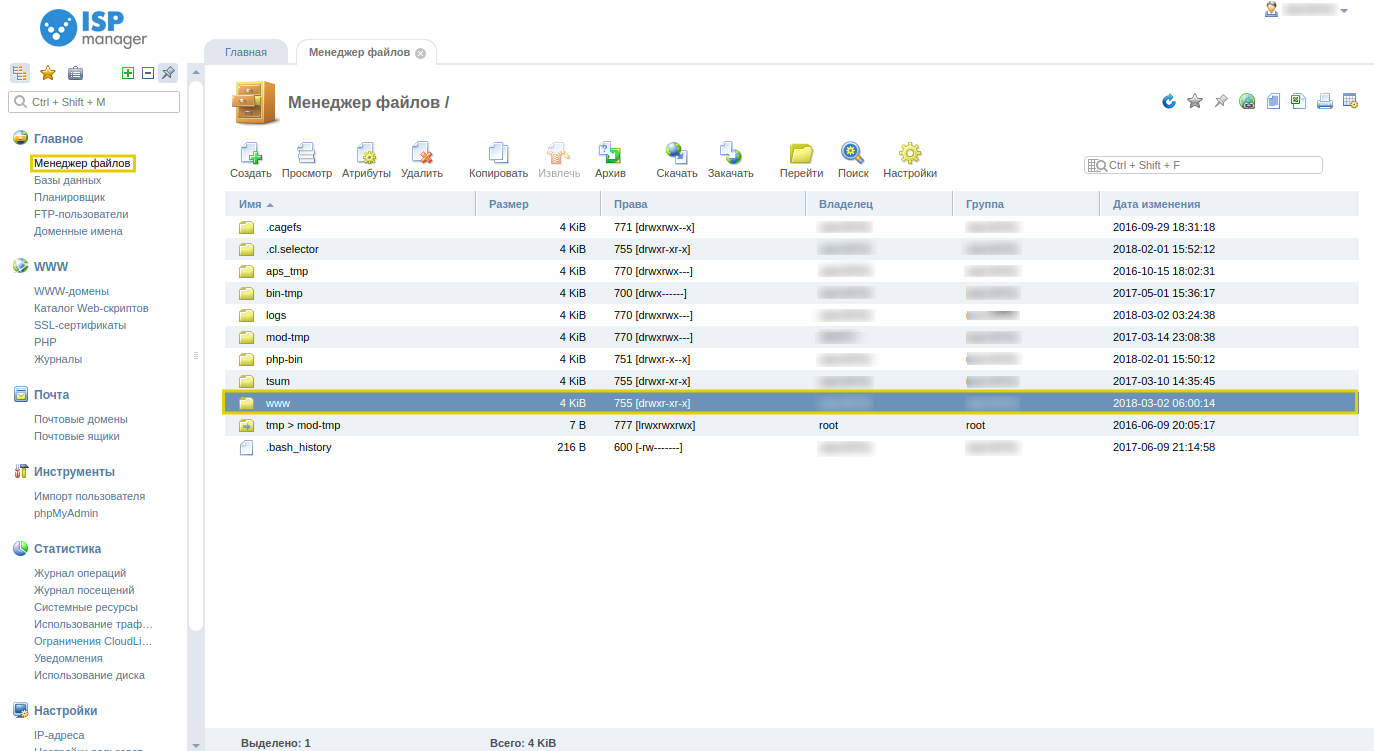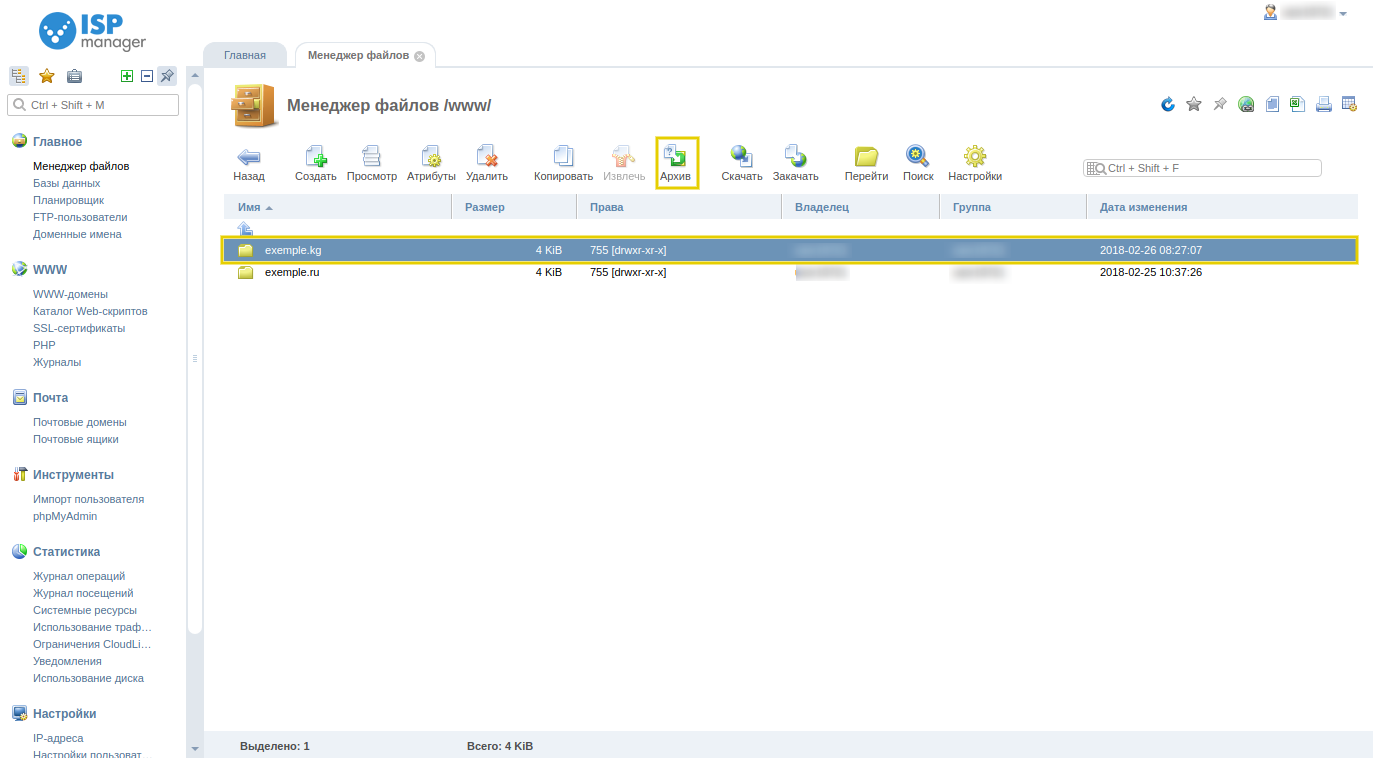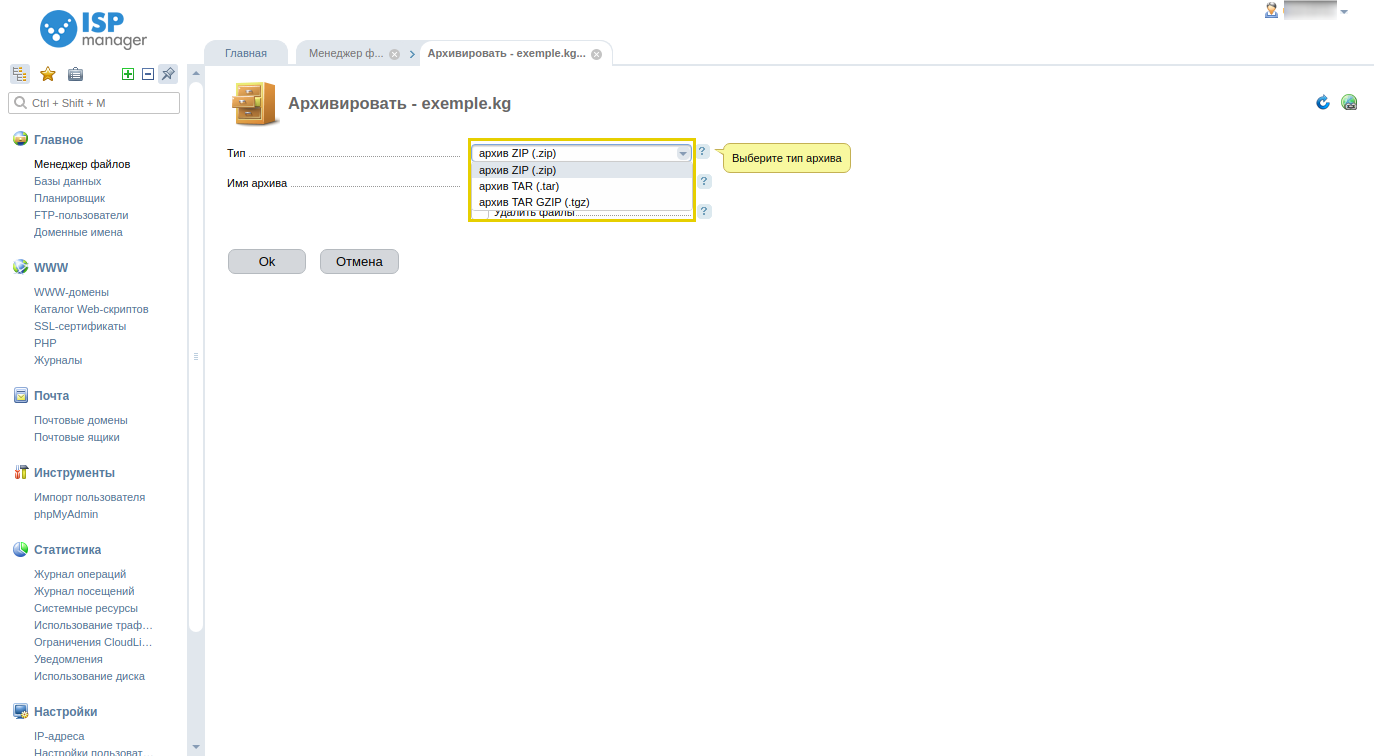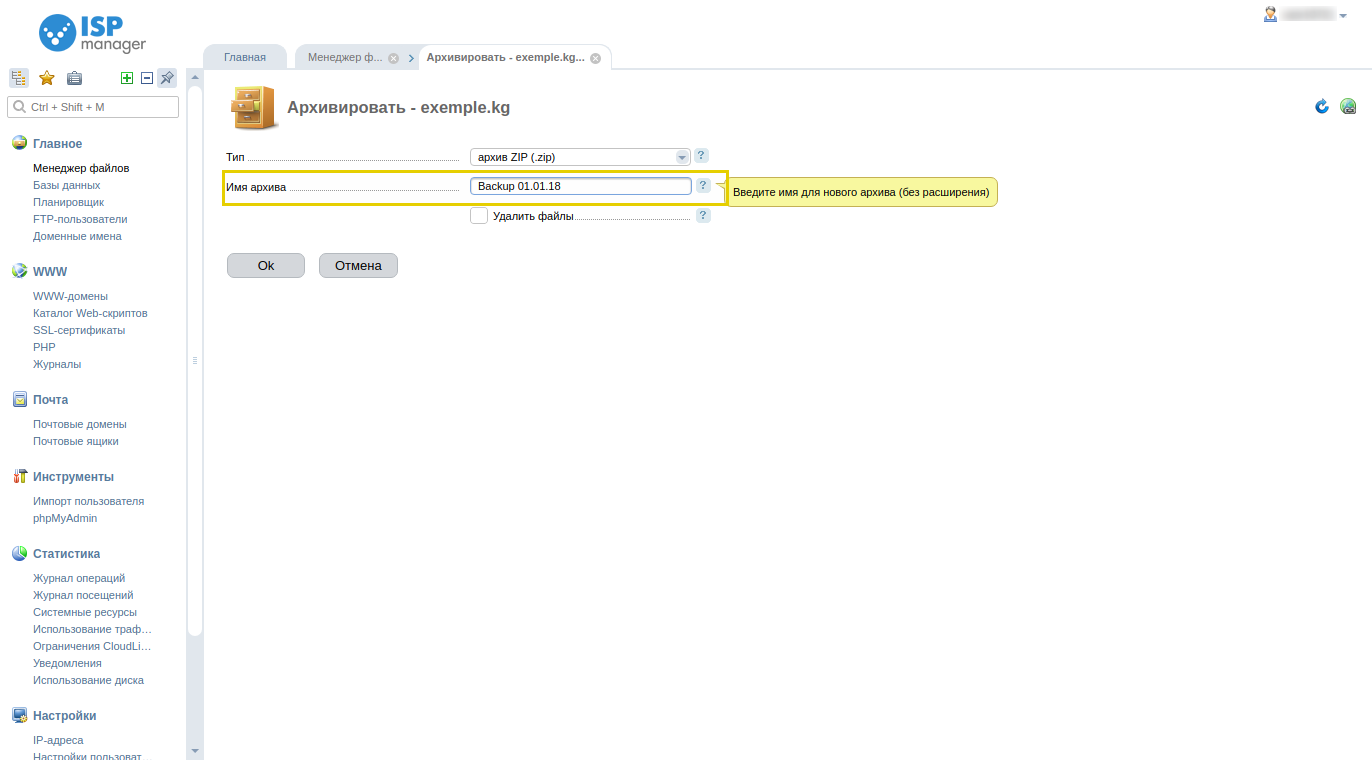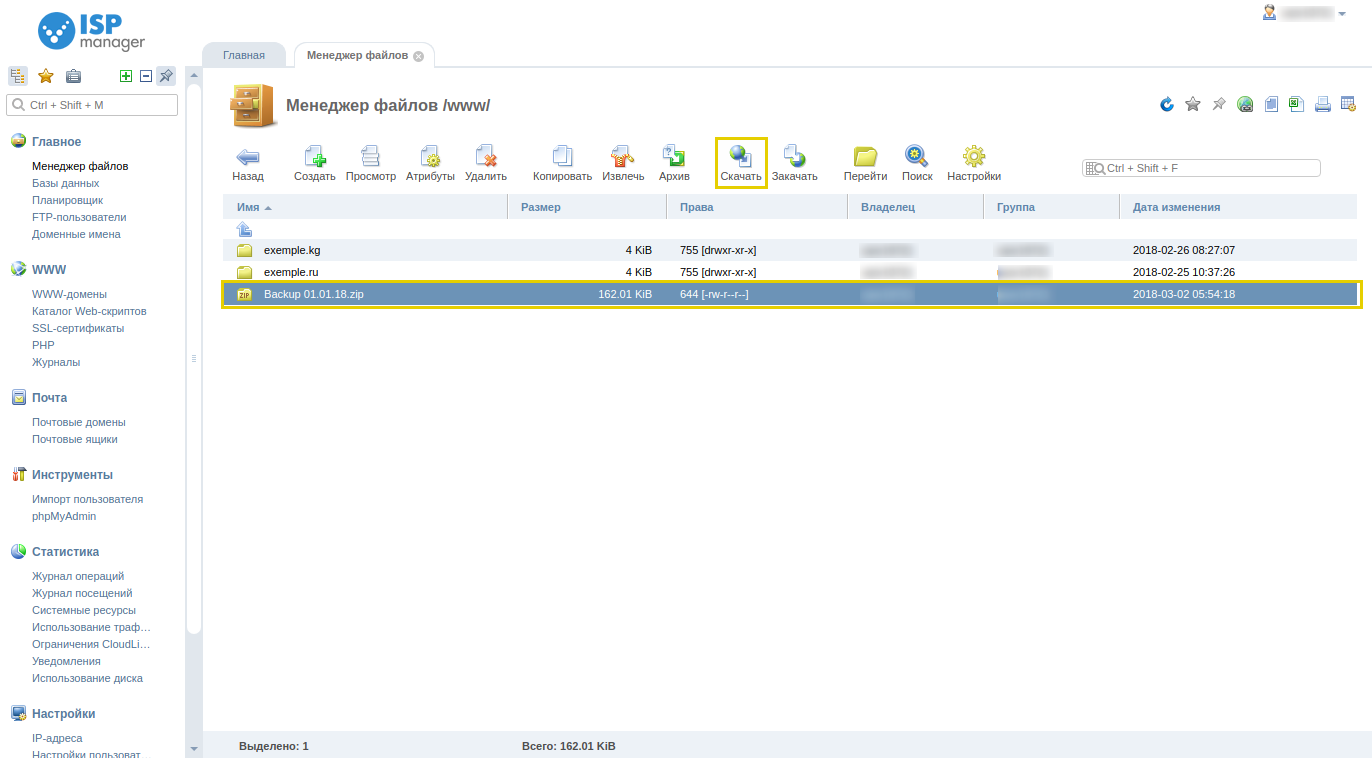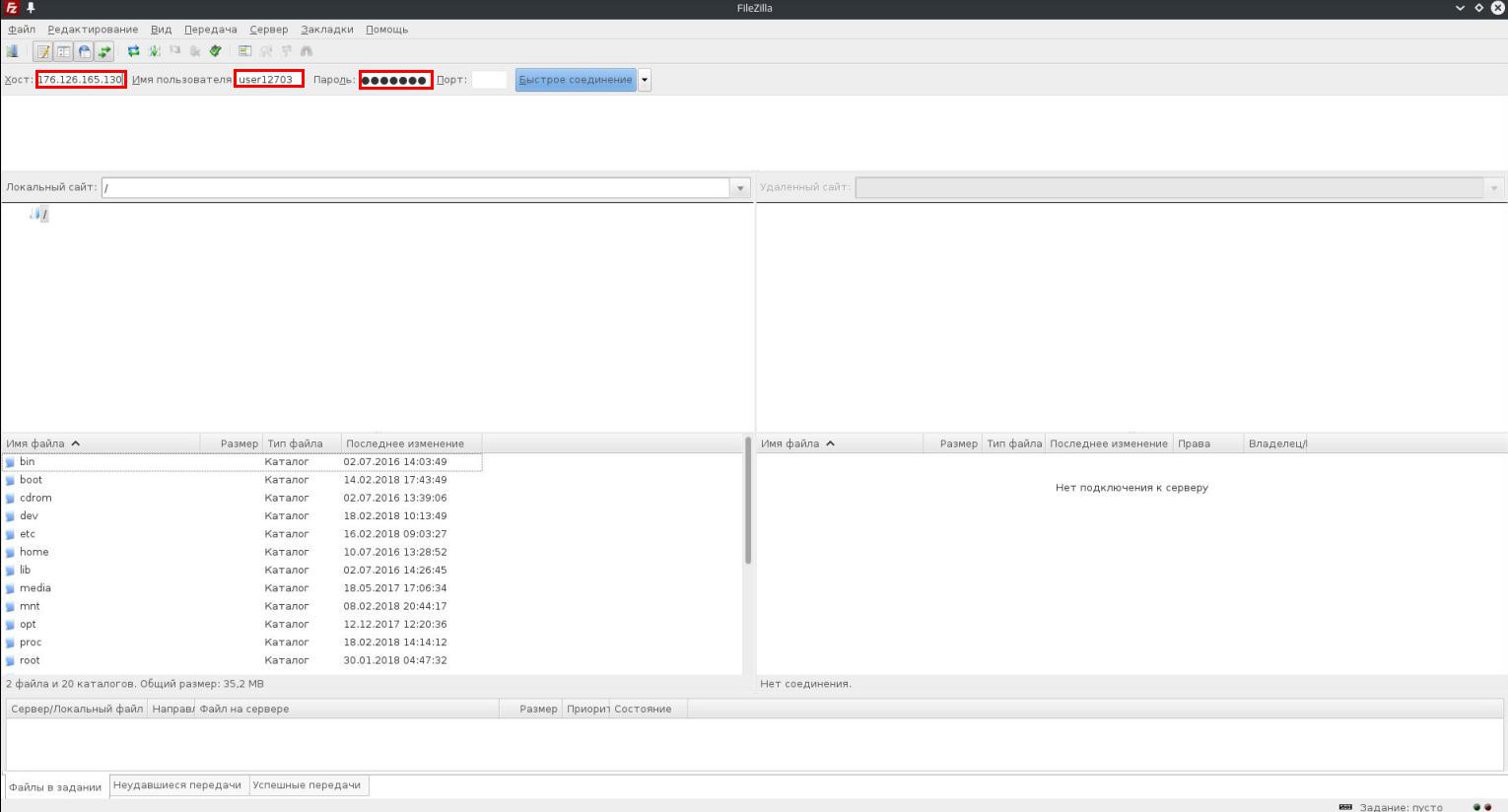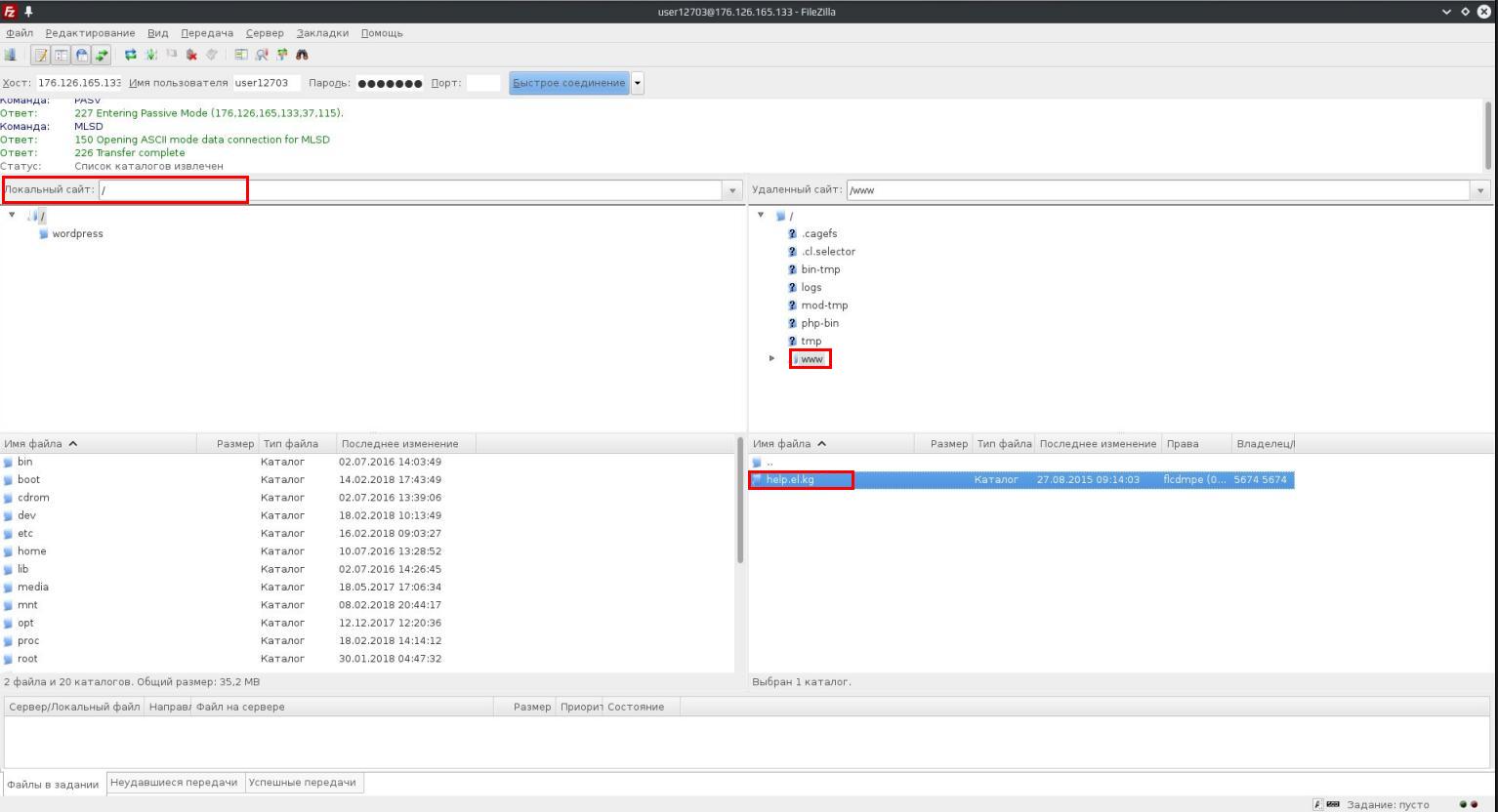В данной статье мы рассмотрим процесс создания резервной копии (backup) сайта. Этот процесс состоит из двух частей создание резервной копии (backup) базы данных и файлов самого сайта.
Для того чтобы сделать резервную копию (backup) базы данных войдите в панель управления , данные авторизации указаны в письме с данными от хостинга.
В панели управления перейдите в раздел «Базы данных«,кликните на нужную базу данных и нажмите на кнопку «скачать»
После чего откроется диалоговое окно,укажите путь на локальном компьютере,куда вы хотите сохранить дамп sql
В случаях,когда дамп не скачивается через панель управления хостингом,можно воспользоваться другим вариантом — скачивание дампа базы данных через web-интерфейс Phpmyadmin.
Для этого,в панели управления хостингом перейдите в меню «Инструменты» — подраздел «phpmyadmin»
После чего произойдёт переадресация на страницу авторизации в phpmyadmin. Так же можно использовать прямой адрес для авторизации в phpmyadmin https://db.hoster.kg/phpmyadmin/
Для авторизации нужно использовать имя_пользователя базы данных и пароль,которые вводились при создании базы данных (см. инструкцию по созданию базы данных в панели управления хостингом)
После успешной авторизации в phpmyadmin с левой стороны кликните на базу данных,которую нужно сохранить и нажмите на опцию экспорт
После чего кликните копку ОК . В зависимости от браузера может открыться диалоговое окно, в котором нужно указать путь на локальном компьютере, куда требуется сохранить дамп sql или же загрузка начнется автоматически.
На этом процесс создания резервной копии (backup) базы данных заканчивается.
Теперь рассмотрим процесс создания резервной копии (backup) файлов самого сайта. Его можно осуществить двумя способами :
1) Средствами панели управления хостингом (https://evo.hoster.kg:1500/ispmgr), путем создания архива и загрузки его на свой компьютер
2) Загрузкой файлов с помощью FTP клиента на компьютер
Рассмотрим более детально первый способ создания резервной копии (backup) файлов сайта средствами панели управления хостингом.
Для этого войдите в панель управления , данные авторизации указаны в письме с данными от хостинга.
В панели управления перейдите в раздел «Менеджер файлов«, два раза кликните по папке «www»
Далее кликните на папку и именем Вашего сайта и нажмите на кнопку «Архив»
Затем в открывшемся меню на против строки «Тип» , Вам нужно будет выбрать формат архива.
И в строке ниже ввести имя для архива сайта нажать «Ok«.
По завершении архивирования файлов в директории «www» , Вы сможете увидеть созданный архив файлов сайта. Чтобы произвести загрузку архива на компьютер, кликните по нему и нажмите на кнопку «Скачать«.
В зависимости от браузера может открыться диалоговое окно, в котором нужно указать путь на локальном компьютере, куда требуется сохранить архив файлов сайта или же загрузка начнется автоматически. На этом процесс создания резервной копии (backup) файлов сайта средствами панели управления хостингом, завершен. Теперь рассмотрим второй способ создания резервной копии.
Как сделать резервную копию (backup) сайта при помощи FTP
Сделать резервную копию (backup) сайта можно по FTP с помощью FTP-клиента
Ниже представлен пример использования FTP-клиента Filezilla
Для подключения по FTP нужно использовать данные,полученные в письме с данным от хостинга. Нужно ввести хост,имя пользователя FTP и пароль,после чего нужно нажать на кнопку быстрое соединение
Примечание: На сервере FTP шифрование не используется,поэтому в FTP-клиенте должны быть отключены опции шифрования SSL/TLS
После подключения в правом окне программы будет отображён листинг каталогов и файлов расположенных на хостинге. В левом окне программы выберите путь до директории куда будете сохранять копию сайта. В правом окне программы перейдите в каталог /www/ ,после чего выделите каталог с названием Вашего домена
По выделенной области кликните правой кнопкой мыши и выберите опцию скачать , после чего ожидайте конец процесса скачивания файлов на локальный компьютер.
Пример использования FTP-клиента Filezilla в видео туториале